Sådan omgås Windows 10 administratoradgangskode uden at miste data
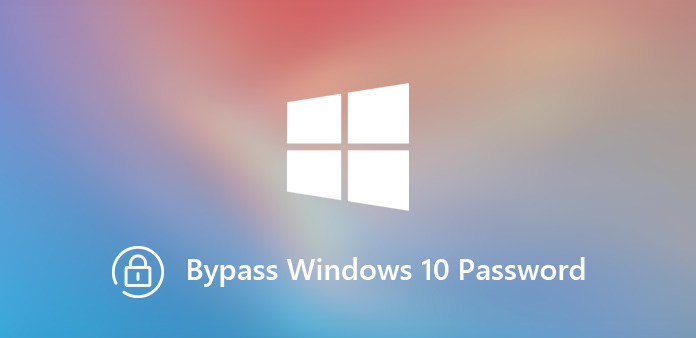
"Jeg har glemt login-adgangskoden til min Windows 10 bærbare computer. Jeg vil ikke geninstallere computeren. Hvordan omgår jeg Windows 10 login-adgangskoden for at få adgang til min computer med lethed?"
Hvis du har glemt login-adgangskoden til administratorkontoen, kan du muligvis synes det er upraktisk at administrere computeren, såsom installation af software, rydding af virus, håndtering af filer og mere. Hvad tilfældet er, skal du omgå Windows 10 adgangskode for at logge ind på computeren. Bare find de effektive metoder fra artiklen nu.
- Del 1: Omgå Windows 10 administratoradgangskode via Netplwiz
- Del 2: Fjern og omgå Windows 10 adgangskode i pc-indstillinger
- Del 3: Omgå Windows 10-adgangskode med nulstillingsdisk med adgangskode
- Del 4: Nulstil og omgå automatisk adgangskode til Microsoft-kontoen i Windows 10
- Del 5: Omgå Windows 10 administratoradgangskode med Windows Password Reset Tool
Del 1: Omgå Windows 10 administratoradgangskode via Netplwiz
Login-adgangskoden er en vigtig metode til at beskytte dine dokumenter og filer. Men når du glemte adgangskoden, gør det det upraktisk at få adgang til din pc. Microsoft har standardmetoden til at omgå Windows 10-adgangskode via dialogboksen Brugerkonti, inklusive administratorkontoen.
Trin 1: Tryk på Windows + R-tasterne på dit tastatur samtidigt for at åbne dialogboksen "Kør", skriv netplwiz i boksen og tryk på "Enter"-tasten.
Trin 2: Gå til fanen "Brugere" i dialogboksen "Brugerkonti", og fjern markeringen i feltet ud for Brugere skal indtaste et brugernavn og en adgangskode for at bruge denne computer.
Trin 3: Så kan du få adgang til vinduet "Log automatisk ind", indtast dit brugernavn og adgangskode. Derefter kan du bekræfte processen for at omgå adgangskoden til Windows 10.
Trin 4: Klik på knappen "Anvend" og tryk derefter på "OK" for at afslutte dialogen. Genstart din pc, og du vil automatisk få adgang til din pc uden adgangskode.
Bemærk: For at få adgang til din computer fjern adgangskoden eller automatisk omgå Windows 10-adgangskoden, du har brug for kontoen med administratorrettighederne.
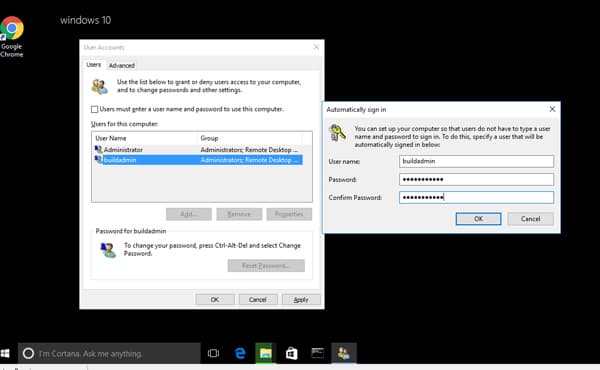
Del 2: Fjern og omgå Windows 10 adgangskode i pc-indstillinger
Hvis du stadig husker adgangskoden til din konto eller allerede er logget på kontoen, kan du også ændre indstillingerne for at omgå Windows 10-adgangskoden via pc-indstillinger. Med hensyn til metoden har du også brug for konti med administratorrettigheder i stedet.
Trin 1: Klik og udvid menuen "Start" i nederste venstre hjørne, og gå til din brugerkonto > Skift kontoindstillinger.
Trin 2: Klik på "Log ind muligheder" og vælg derefter knappen "Skift". Indtast din nuværende adgangskode, og klik på knappen "Næste" for at åbne den næste dialogboks.
Trin 3: Lad adgangskodefeltet stå tomt, og klik på knappen "Næste" for at bekræfte. Næste gang du tænder for din pc, skal du klikke på knappen "Log på" på login-skærmen for at omgå Windows 10-adgangskoden.
Bemærk: Det er den mest anvendte metode til at fjerne eller adgangskode Windows 10-adgangskoden. Bare sørg for, at computeren er på et sikkert sted uden uautoriseret adgang.
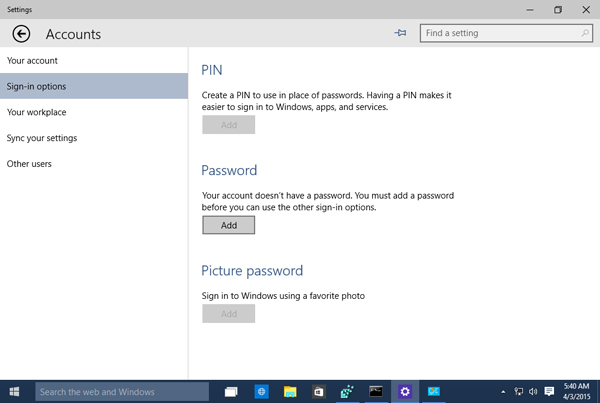
Del 3: Omgå Windows 10-adgangskode med nulstillingsdisk med adgangskode
Hvordan man omgår Windows 10-adgangskode, hvis du har glemt login-adgangskoden? Den originale disk til nulstilling af adgangskode på din computer er en anden dejlig mulighed. Hvis den originale ikke er tilgængelig nu, kan du også downloade en anden Windows gendannelsesdisk for at få adgang til din computer.
Trin 1: Start din computer, vælg den korrekte konto, og indtast adgangskoden. Hvis du ikke kan huske adgangskoden, kan du indtaste ethvert kodeord uden problemer.
Trin 2: Klik derefter på knappen "OK" på skærmen for den forkerte adgangskode. Klik derefter på linket til "Nulstil adgangskode", som åbner et vindue med "Guiden Nulstilling af adgangskode" for at ændre login-adgangskoden.
Trin 3: Klik på knappen "Næste", indsæt disketten til nulstilling af adgangskode i dit dvd-drev, og vælg derefter dit drev fra rullelisten, og klik på knappen "Næste".
Trin 4: Vinduet til nulstilling af adgangskode vil dukke op. Indtast din nye adgangskode og indtast den igen, du skal også indtaste et hint om det. Klik på knappen "Næste" for at fuldføre nulstilling af adgangskode.
Trin 5: Fjern derefter disken til nulstilling af adgangskode og genstart din pc. Log på Windows 10 med den nye adgangskode og derefter indstilles til at omgå Windows 10 adgangskode.
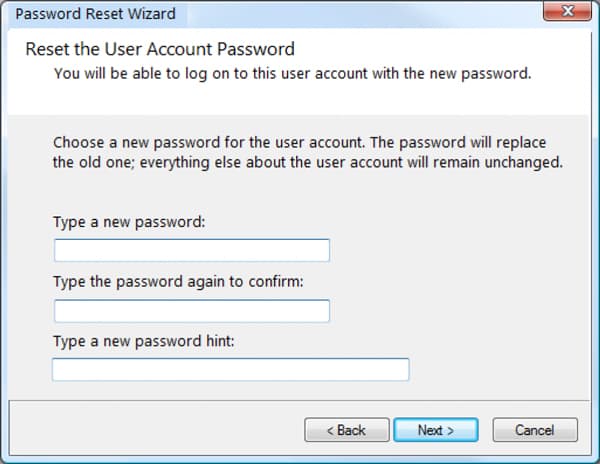
Del 4: Nulstil og omgå automatisk adgangskode til Microsoft-konto til Windows 10
Nulstil adgangskode til Microsoft-konto er en anden metode til at omgå Windows 10-adgangskode. Hvad sagen angår, skal du sørge for, at du er tilsluttet internettet. Bare lær mere om processen til at nulstille adgangskoden til Microsoft-kontoen som nedenfor.
Trin 1: Kopiér og indsæt https://account.live.com/password/reset i adresselinjen i enhver webbrowser, og tryk på "Enter"-tasten for at få adgang til at nulstille Microsoft-kontoen.
Trin 2: Vælg indstillingen "Jeg har glemt min adgangskode", og klik på knappen "Næste" for at starte processen. Indtast derefter din e-mail eller dit telefonnummer, der er knyttet til din Microsoft-konto. Tryk på knappen "Næste" for at komme videre.
Trin 3: Bekræft identiteten baseret på dine præferencer, og klik på knappen "Send kode". Så får du bekræftelseskoden via din e-mail eller telefonnummer.
Trin 4: Indtast den kode, du har modtaget, og klik på knappen "Næste". Indtast derefter din nye adgangskode og bekræft den. Tryk på knappen "Næste". Genstart din pc, og log på din Microsoft-konto for at omgå Windows 10-adgangskoden.
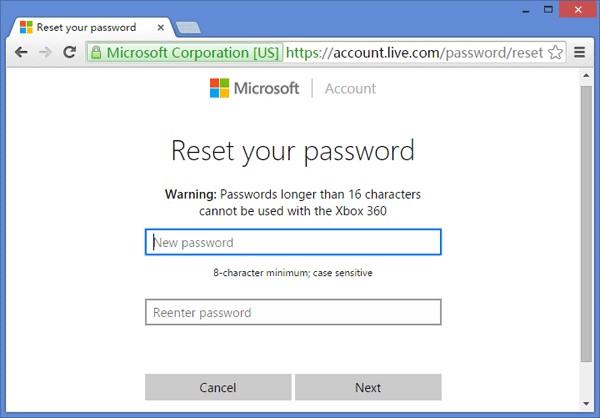
Del 5: Omgå Windows 10 administratoradgangskode med Windows Password Reset Tool
Er der en metode til at omgå Windows 10 adgangskode med en anden administrator? Uanset om du skal logge på Windows 10 med en anden konto, eller nulstille adgangskoden til den originale, Tipard Windows Password Reset er en professionel metode til at omgå Windows 10 adgangskode med nem proces.
- 1. Nulstil og ændre login-adgangskode til Windows 10 / 8 / 8.1 / 7 og mere.
- 2. Opret en ny ny administrator-konto uden at logge på computeren.
- 3. Brænd enhed til nulstilling af adgangskode med CD / DVD og USB-kabel inden for klik.
- 4. Understøtt alle Windows-arbejdsstationer og mange typer harddiske.
Sådan omgås Windows-adgangskode med en ny administrator
Download og installer Windows Password Reset til en tilgængelig computer. Start programmet, og tilslut et USB-drev, eller indsæt en tom DVD / CD til computeren.

Vælg derefter knappen "Brænd CD/DVD" for at oprette en bootbar DVD, eller knappen "Brænd USB" for en USB-stick. Når du har fået enheden til nulstilling af adgangskode, skal du afslutte programmet og frakoble enheden.

Indsæt det startbare medie i din låste pc, og start det i USB-drevet eller DVD-disken. Derefter indtaster du "Windows-præinstallationsmiljø" i henhold til prompten, når computeren starter.

Vælg Windows-operativsystemet, og klik på knappen "Tilføj bruger" for at oprette en ny konto for at omgå Windows 10-adgangskoden direkte uden at logge på computeren.

Derefter kan du indtaste "Brugernavn" og "Adgangskode" for at oprette en anden konto. Klik på knappen "OK" for at bekræfte det. Klik derefter på "Genstart" for at skubbe enheden til nulstilling af adgangskode ud og logge på med den nye konto.

Udover metoden til at oprette en ny konto, kan du også klikke på knappen "Nulstil adgangskode" for at indstille en tom adgangskode for at omgå adgangskoden til Windows 10.
Konklusion
Artiklen deler 5 forskellige metoder til at omgå Windows 10 adgangskode. Når du stadig har kontooplysninger og adgangskode, kan du bruge pc-indstillingerne og Netplwiz til at tilsidesætte adgangskoden. Hvis du har mistet eller glemt adgangskoden, skal du bruge Windows-gendannelsesdisken og Microsoft-kontoadgangskoden til ændre administratorkonto. For at bevare den originale administratorkonto kan du oprette en ny til at omgå Windows 10 adgangskode med Tipard Windows Password Reset.







